概述
本文档介绍从 CLI 手动导入和安装帕洛阿尔托网络设备上的 PAN OS 的步骤。
步骤
- 从帕洛阿尔托网络支持门户 (support.paloaltonetworks.com) 下载 PAN OS 映像:
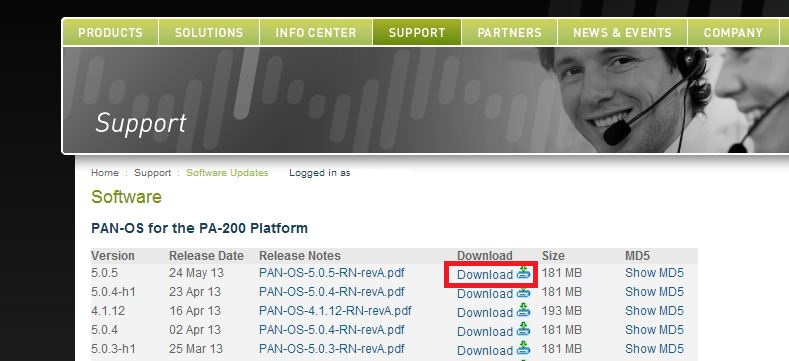
- 单击 "显示 MD5 链接" 查看校验和:
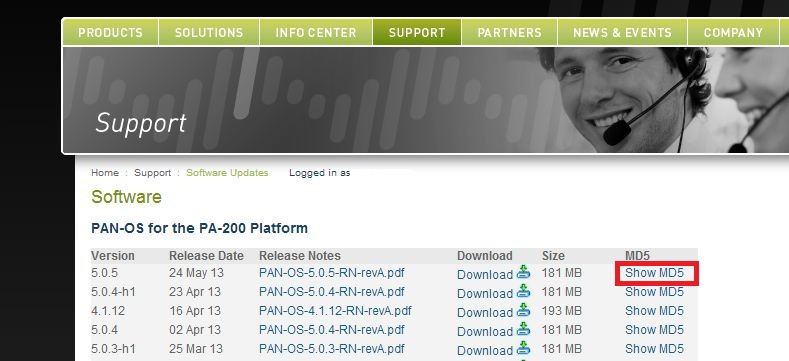
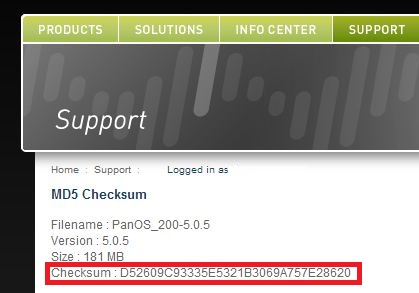
- 通过使用实用工具 (如 md5sum (Linux) 或 WinMD5Free (Windows)) 下载校验和时, 可以验证它:
- linux md5 检查示例:
# md5sum PanOS_200-5 0.5
d52609c93335e5321b3069a757e28620 PanOS_200-5 0.5
- 使用 WinMD5Free 检查 Windows 的 md5 示例:
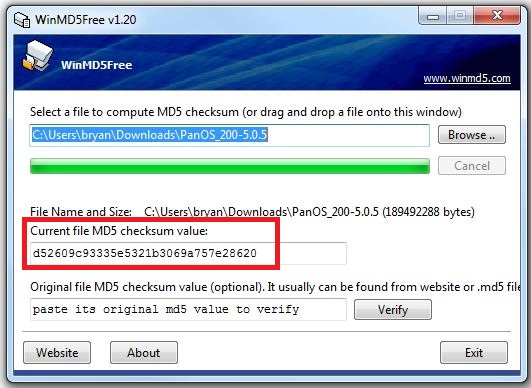
- 一旦软件在适当的服务器上上演以进行导入, 请通过 CLI 运行以下命令:
>> scp 从
<value>源代码导入软件 (username@host: 路径)
下面的示例演示了假设在 Windows scp 服务器上托管的示例路径:
>> scp 导入软件从 user@10.10.10.10:/scp/PanOS_200-5 0.5
user@10.10.10.10 的密码: ***
PanOS_200-5. 0.5 99% 180MB 2.7MB/秒00:00 埃塔
PanOS_200-5 0.5 100% 181MB 2.4MB/秒 01:15
PanOS_200-5. 0.5 保存
的信用证13 > </value> - 一旦上载, 您就可以启动安装。
注意:从更新服务器直接检索/下载的软件 (例如, 带有 SCP/TFTP 的导入) 不会填充可用/可下载图像的列表.
CLI:
>> 请求系统软件安装文件<value>
PanOS_200-5. 0.5 2013/05/30 18:27:51 185051.1K
<value>通过文件名升级到</value> 软件包</value>
密码:
转到设备 > 软件, 然后单击 "从文件安装"。然后, 在下拉菜单中手动滚动导入的图像。
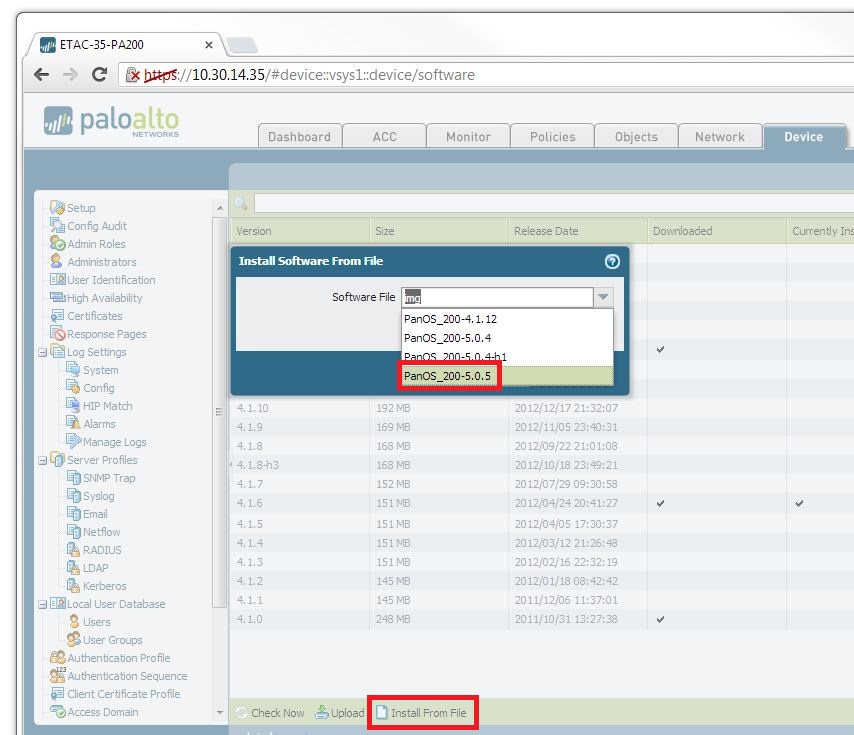
注意:导入 PAN OS 映像的步骤 (上面的步骤 4) 还可以使用 TFTP 执行以下命令:
>> tftp 从 <tftp host="">文件 <Source path=""></Source> </tftp> 导入软件
下面的行显示了一个完整的示例:
>> tftp 从10.10.10.10 文件导入软件 PanOS_200-5. 0。5
模式设置为八位字节
连接到 10.10.10.10 (10.10.10.10), 端口69
从10.10.10.10 开始: PanOS_200-5 0.5 到 tmp/cli MX0Ilu [八进制]
在269.5 秒内收到189492288个字节 [5624095 位/秒]
对于 PAN OS 安装过程, 步骤5仍然适用, 无论导入方法如何。
注:下载基本图像. 此时请勿安装。下一步下载并安装次要版本。重新启动设备。
所有者: 布莱恩